Storyline 360: Vista previa de escenas y diapositivas seleccionadas
Artículo actualizado el
Este artículo se aplica a:
Ahorre tiempo previsualizando varias escenas o diapositivas cuando no necesite previsualizar un curso completo. Aquí está cómo.
Vista previa de varias escenas o diapositivas
En la vista de historia, puede obtener una vista previa de varias escenas o diapositivas. En la vista de diapositiva, puede obtener una vista previa de varias diapositivas.
- Utilice Mayús+clic para seleccionar una serie de escenas o diapositivas, o utilice Ctrl+clic para seleccionar escenas o diapositivas no consecutivas.
- Presione Ctrl+Mayús+F12. O bien, haga clic en la flecha desplegable Vista previa de la cinta de opciones y elija Escenas seleccionadas o Diapositivas seleccionadas , según el contexto.
¡Es así de fácil!
preguntas frequentes
- ¿ Puedo editar varias escenas al mismo tiempo?
- ¿ Por qué mis números de diapositiva son incorrectos durante la vista previa
- ¿ Por qué el siguiente botón no funciona siempre durante la vista previa?
¿ Puedo editar varias escenas al mismo tiempo?
- Sí. En la vista de historia, no solo puede obtener una vista previa de varias escenas, sino que también puede cortar, copiar, pegar, duplicar y eliminar varias escenas, lo que facilita aún más la gestión de proyectos.
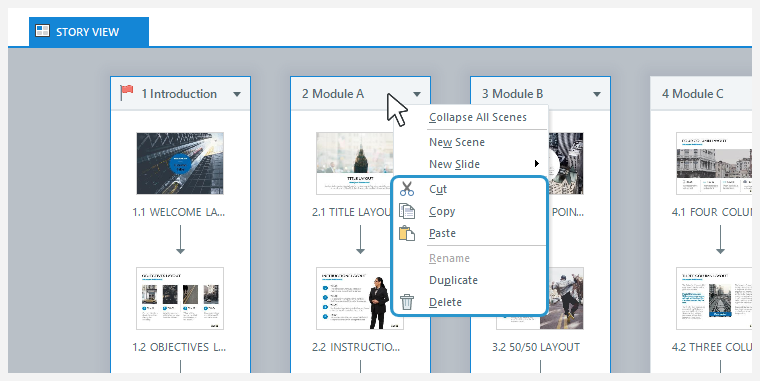
¿ Por qué mis números de diapositiva son incorrectos durante la vista previa
Losnúmeros de diapositivas se calculan en función del número de diapositivas que elija para obtener una vista previa.
Por ejemplo, al obtener una vista previa de las tres diapositivas del curso, siempre están numeradas 1, 2 y 3, tanto si están al principio del proyecto como si no.
Para ver todos los números de diapositiva en contexto, previsualice o publique todo el curso.
¿ Por qué el siguiente botón no funciona siempre durante la vista previa?
Si previsualiza varias diapositivas que no están conectadas por activadores, el botón siguiente no funcionará durante la vista previa.
Por ejemplo, supongamos que configura el siguiente botón de la primera diapositiva para saltar a la segunda diapositiva del curso. Si sólo previsualiza la primera y la tercera diapositivas, el botón siguiente no funcionará porque no incluyó la segunda diapositiva en la selección de vista previa. Tendría que expandir la selección de previsualización o actualizar los siguientes activadores de botones.



